
| Откройте диалоговое окно Page Setup (Параметры страницы). |
Доступ к драйверу принтера в Mac OS X
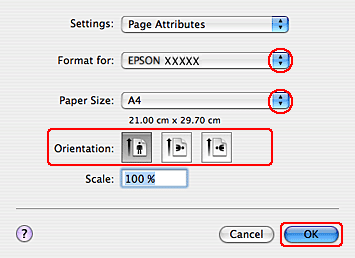

| Выберите используемый принтер для параметра Format for (Формат для). |

| Выберите значения параметров Paper Size (Размер бумаги) и Orientation (Ориентация). |

| Щелкните OK, чтобы закрыть диалоговое окно Page Setup (Параметры страницы). |

| Откройте диалоговое окно Print (Печать). |
Доступ к драйверу принтера в Mac OS X


| Выберите используемый принтер для параметра Printer (Принтер), затем выберите значение параметра Copies & Pages (Копии и страницы). |

| В раскрывающемся меню выберите Paper Handling (Обращение с бумагой). |


| Выберите Scale to fit paper size (Под размер бумаги) как Destination Paper Size (Назначенный размер бумаги). |

| В раскрывающемся меню выберите соответствующий размер бумаги. |

| В раскрывающемся меню выберите Print Settings (Параметры печати). |
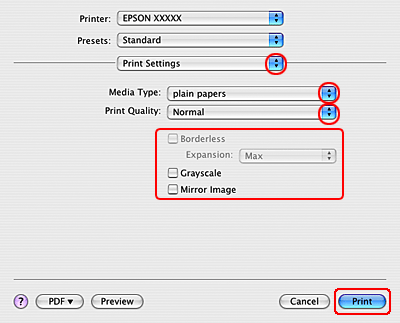

| Выберите желаемые параметры. Подробности о параметре Print Settings (Параметры печати) см. в интерактивной справке. |
Выбор правильного типа носителя
Завершив действия, перечисленные выше, напечатайте одну тестовую копию и проверьте результаты печати перед тем, как печатать все задание.
Печать нескольких страниц на листе
Настройки драйвера в Windows
Настройки драйвера в Mac OS X 10.5 или 10.6
Настройки драйвера в Mac OS X 10.4
Данный режим позволяет печатать две или четыре страницы на одном листе бумаги.
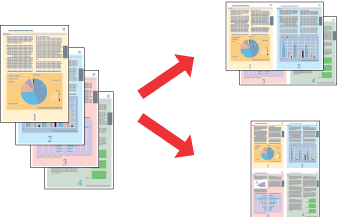
 Примечание:
Примечание:
| При печати без полей эта возможность недоступна. |
 2020-09-28
2020-09-28 130
130








